Befinden Sie sich derzeit in der Testphase und möchten unseren WhatsApp-Kanal ausprobieren?
Wir empfehlen Ihnen, zunächst eine temporäre Telefonnummer zum Testen zu verwenden und auf Ihre reguläre Nummer umzusteigen, wenn Sie damit zufrieden sind und den Dienst dauerhaft nutzen möchten.
Wenn Sie ein Userlike-Konto haben, das vor dem 13. Juni 2025 erstellt wurde, nutzen Sie diese ➡ Anleitung
Wenn Sie ein Userlike-Konto haben, das nach dem 13. Juni 2025 erstellt wurde oder einen WhatsApp-Kanal zu einer neu erstellten Organisation in einem bestehenden Konto hinzufügen möchten, folgen Sie den Schritten in diesem Artikel ⬇
Um Zugang zur WhatsApp Business API zu erhalten, benötigen Sie Folgendes:
- Einen Meta Business Account
Eine gültige Geschäftstelefonnummer, die folgende Kriterien erfüllt:
- Sie enthält eine Länder- und Vorwahl, wie bei Festnetz- und Mobilfunknummern
- Sie ist in Ihrem Besitz
- Sie kann Anrufe oder SMS empfangen
- Es handelt sich nicht um eine Kurzwahl
- Sie wird noch nicht in einem anderen Meta-Produkt, -Dienst oder auf einer anderen Meta-Plattform verwendet
- Um den Integrationsprozess zu starten, gehen Sie in Ihrem Einstellungsmenü zu Kanäle > WhatsApp. Klicken Sie auf den blauen "+Hinzufügen" Button.
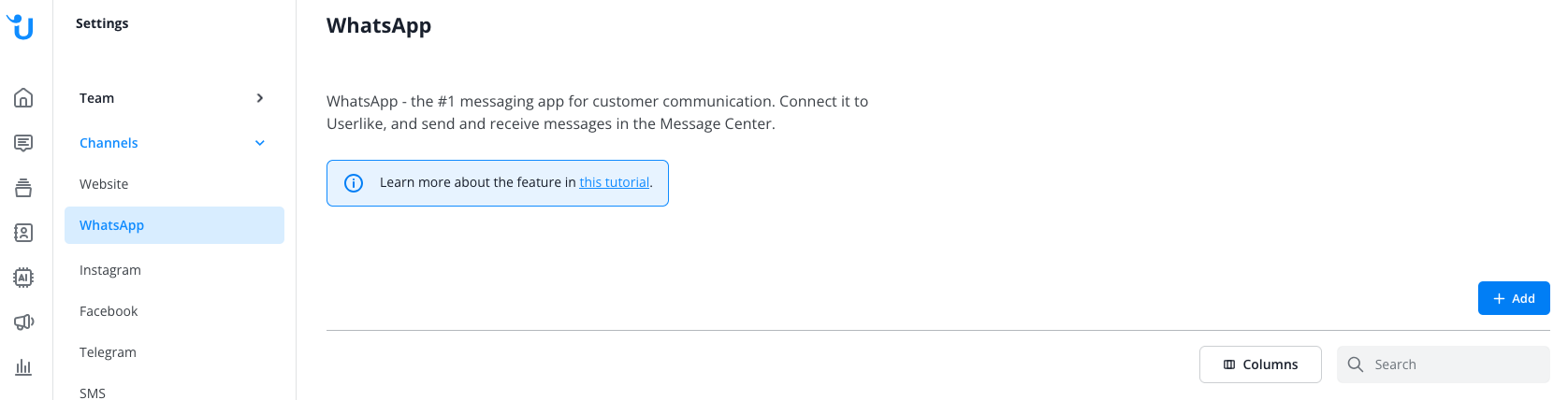
- Fahren Sie mit dem Prozess fort, Userlike Zugriff auf Ihr Meta Business-Konto zu gewähren
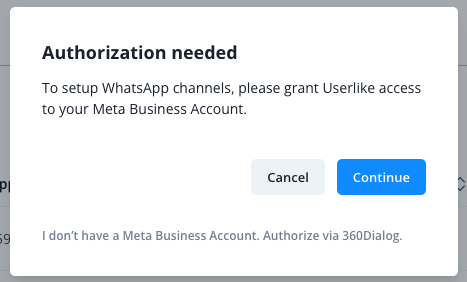
Wenn Sie noch kein Meta Business-Konto haben, können Sie entweder eines erstellen und mit der Integration neu beginnen oder unseren Partneranbieter 360dialog nutzen, indem Sie auf den Link unten klicken, um dort den Integrationsprozess wie beschrieben zu starten
- Melden Sie sich in Ihrem Facebook-Konto an:
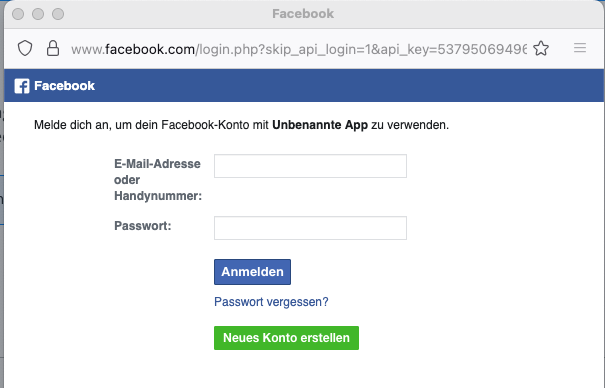
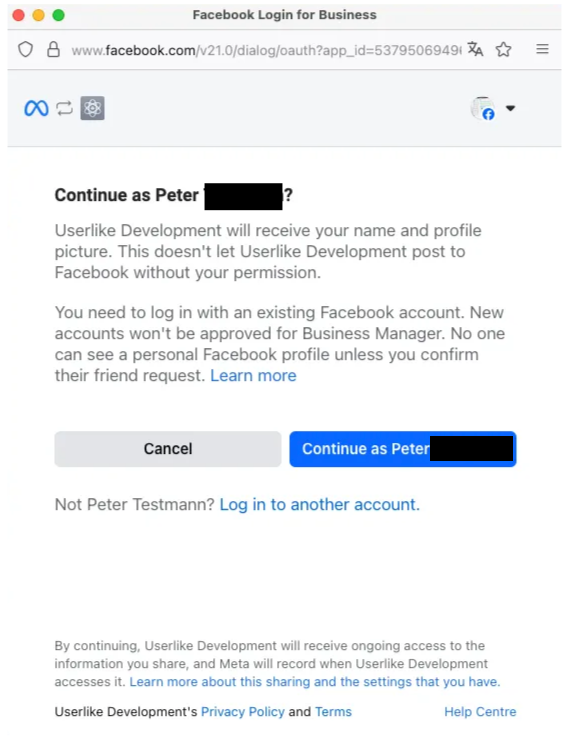
- Lesen Sie die Informationen sowie die Geschäftsbedingungen und klicken Sie auf "Erste Schritte"
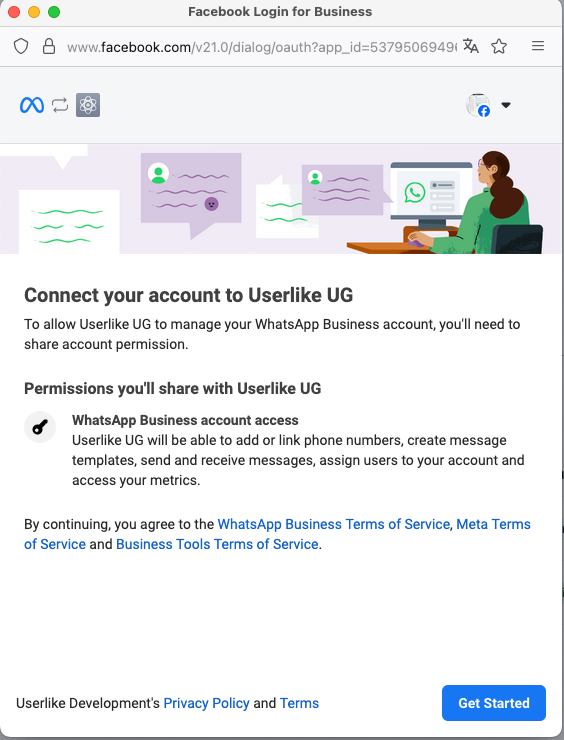
- Füllen Sie Ihre Geschäftsinformationen aus oder verwenden Sie die Daten, falls diese bereits vorhanden sind:
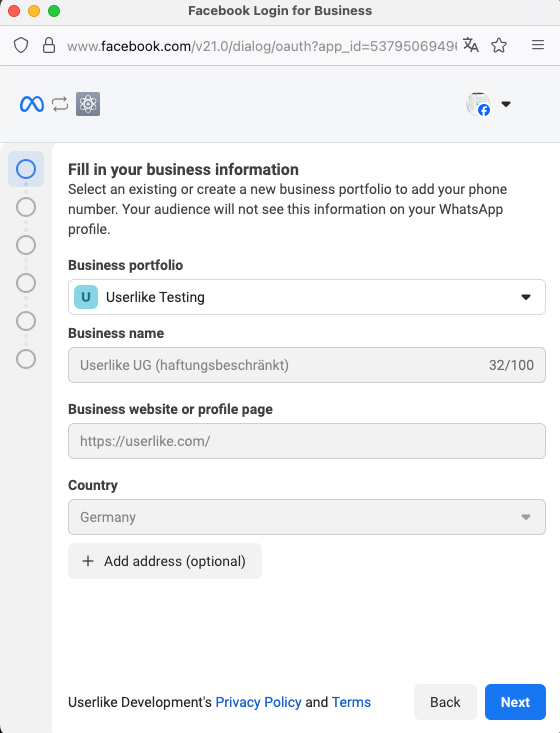
- Erstellen Sie ein neues WhatsApp Business-Konto oder wählen Sie eines aus der Liste aus:
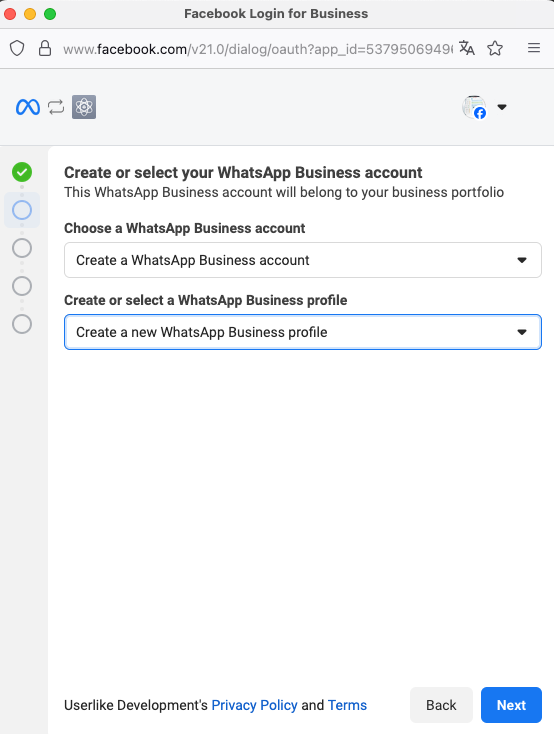

- Fügen Sie die Nummer hinzu, die Sie verbinden möchten, und verifizieren Sie diese:
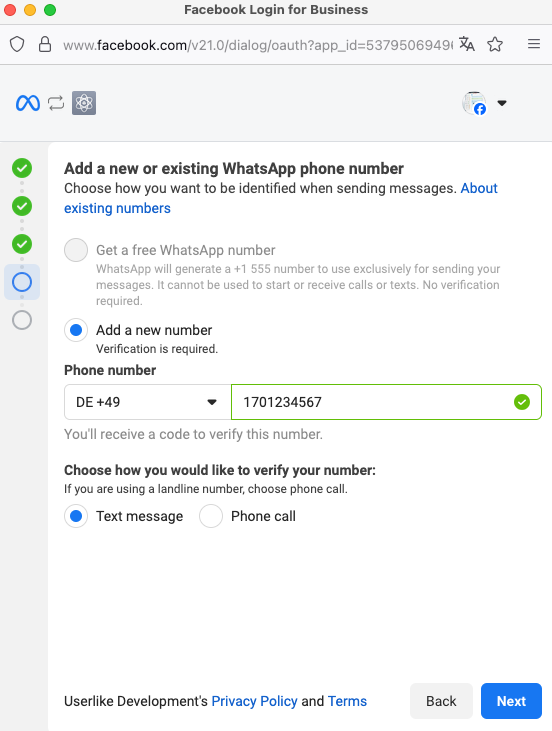
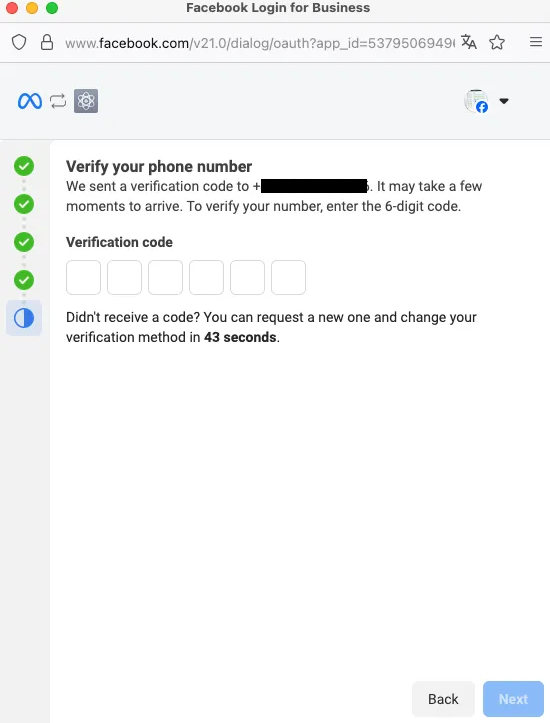
Wenn Sie versuchen, eine Nummer zu verbinden, die bereits mit einem anderen WhatsApp-Konto registriert ist, sehen Sie diese Fehlermeldung:
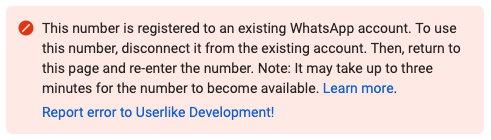
Wenn Sie versuchen, eine Nummer zu verbinden, die bereits bei einem anderen WhatsApp Business Account oder Business API-Anbieter registriert ist, sehen Sie diese Meldung:
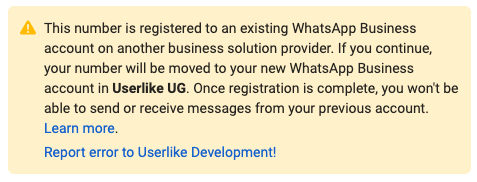
Wenn Sie fortfahren, wird Ihre Nummer von diesem Anbieter zu Userlike übertragen.
- Überprüfen und bestätigen Sie die Daten:
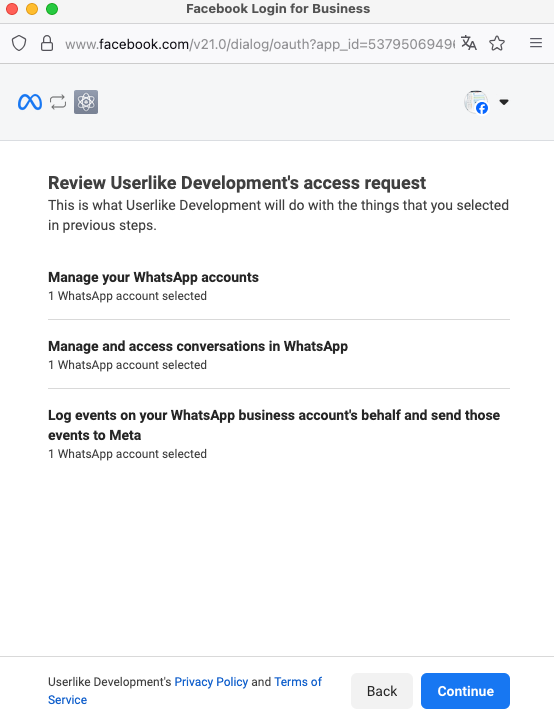
- Meta verbindet nun Ihre Nummer mit Userlike und bestätigt dies nach wenigen Augenblicken:
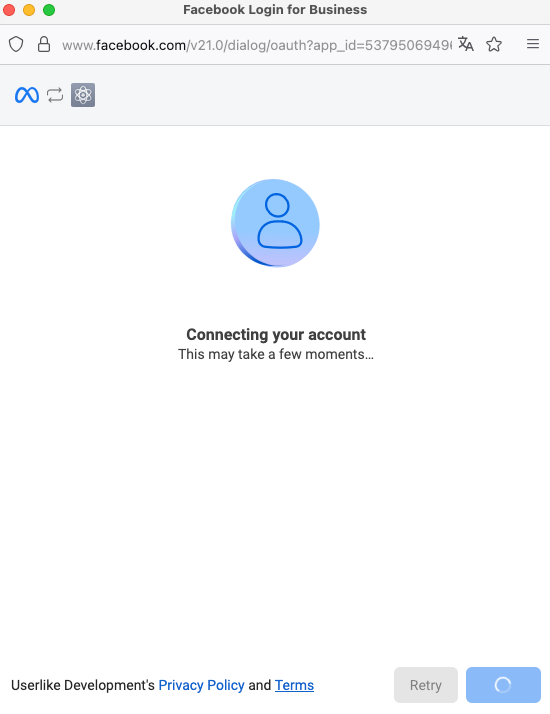
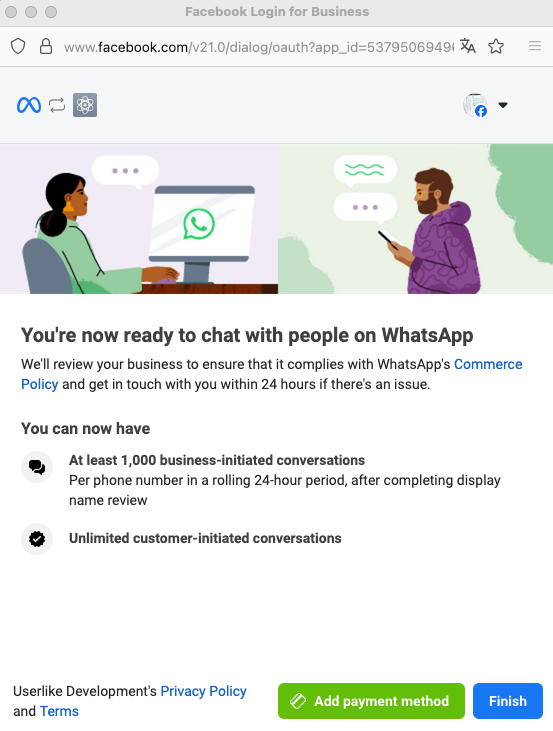
Wenn Sie keine Zahlungsmethode in Ihrem Meta Business-Konto eingerichtet haben, müssen Sie eine hinzufügen. Weitere Informationen zu den Preisen für Meta-Vorlagen finden Sie hier
Wenn Sie keine Zahlungsmethode hier oder direkt in Ihrem Meta Business-Konto hinzufügen, werden Ihre Kampagnen nicht versendet.
- Richten Sie eine 6-stellige PIN für die Zwei-Faktor-Authentifizierung ein.
- Danach erscheint der neue WhatsApp-Kanal in der Kanalübersicht:
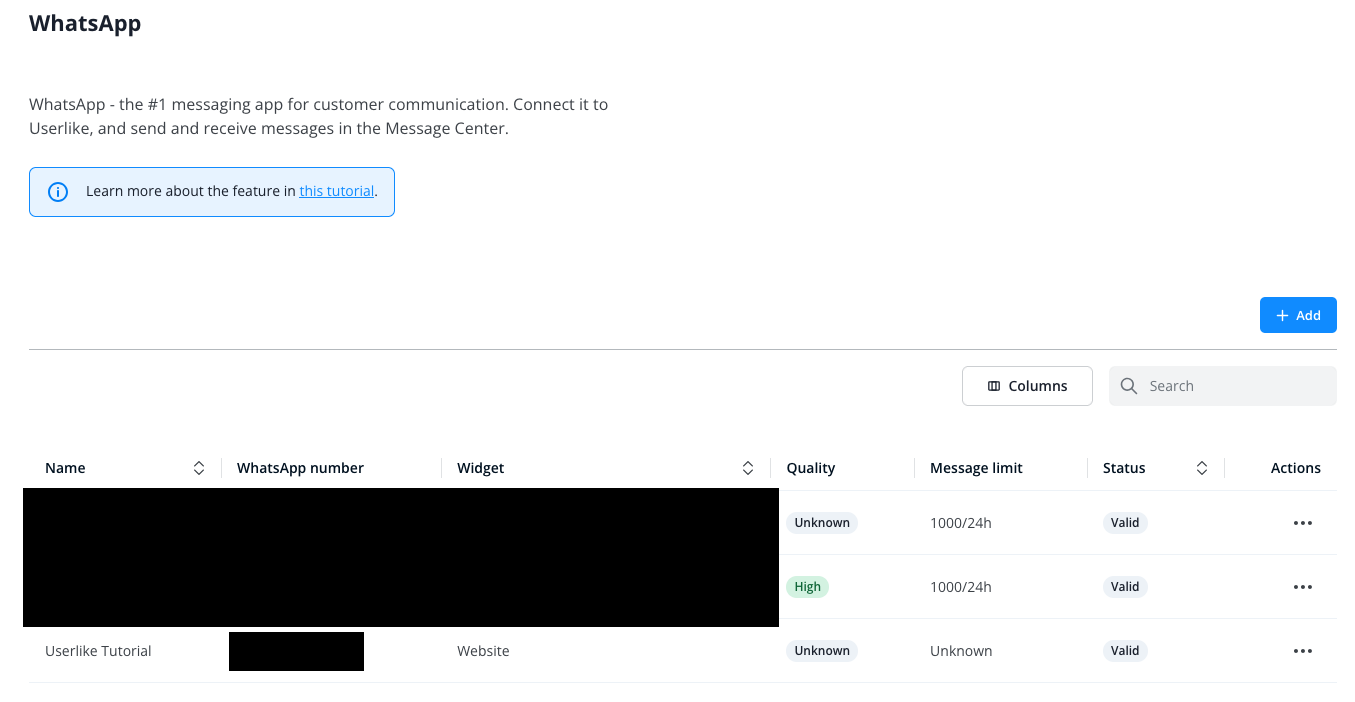
Sie können auf den Namen klicken, um folgendes zu konfigurieren
- Kanalname: Name Ihres WhatsApp-Kanals, wird Kontakten nicht angezeigt.
- API-Schlüssel: Der API-Schlüssel wird nach Abschluss des Einrichtungsprozesses automatisch ausgefüllt.
- Verschiedene Felder Für grundlegende Informationen über Ihr Unternehmen.
- Widget: Wählen Sie das Widget aus, das Sie für Ihren WhatsApp-Kanal verwenden möchten.
 Wie integriere ich WhatsApp über 360dialog?
Wie integriere ich WhatsApp über 360dialog?